cajviewer7.0下载

cajviewer阅读器绿色版 v7.0 官方中文版
cajviewe7.0是一款文档阅读器,由中国期刊网制作,是中国期刊网的专用全文格式阅读器。cajviewer 7.0中文破解版能查看CAJ,PDF,NH等格式的文件,提供了单页、双页、全屏多种阅读模式,喜欢的朋友就在宝哥软件园下载使用吧!
软件大小:33.5MB
软件类型:国产软件
软件语言:简体中文
软件授权:免费软件
最后更新:2020-08-09 21:47:37
推荐指数:
运行环境:winXP,win7,win8,win10
查看次数:
cajviewer7.0是一款文档阅读器,由中国期刊网制作,是中国期刊网的专用全文格式阅读器。cajviewer7.0中文破解版安全无毒、简单易用,能查看CAJ,PDF,NH等格式的文件,软件占用内存极少,提供了双页、单页、全屏多种阅读模式,经过全面框架优化,可以瞬间打开文件,同时可实现等比例放大或缩小页面进行查阅,可实现文本、图像摘录,支持用户量摘录的文件等粘到WORD中进行编辑,喜欢的朋友就在宝哥软件园下载使用吧!
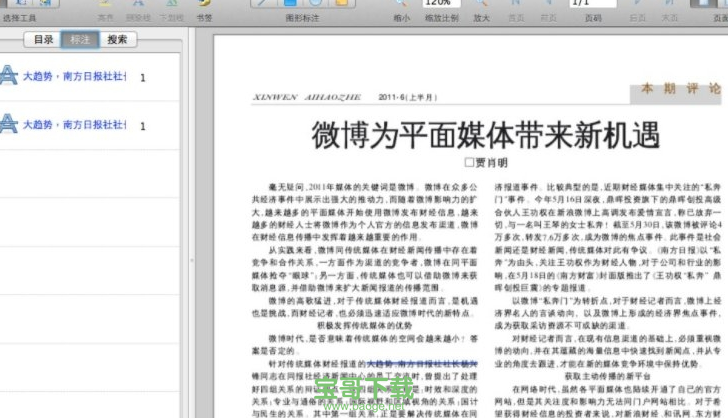
cajviewer 7.0软件特色
1、卸载后不留一丝痕迹,实现彻底清理残留
2、集成了繁体、韩文、日文语言支持包以方便阅读
3、转移“my ebooks”文件夹到程序目录,默认是在“我的文档”文件夹很烦人;这次的7.0又做多了写工作才实现
4、保留了个人数字图书馆(pdl):个人数字图书馆是一个集书架管理、文献管理、订阅频道管理、网站收藏管理以及检索功能于一体的工具软件。绿化过程中,实现cajviewer与pdl无缝结合是困难最大的地方,费了好大的劲才成功;现在绿化后,可以随时从cajviewer切换的pdl,即从cajviewer菜单“工具-->切换到pdf”可实现切换
5、保留ocr文字识别功能,简单试用了下,识别效果还是不错的
6、保留了cajviewer 6.0的全部功能,没有做任何精简;使用前请先运行"@install_绿化.exe"以写入初始化信息
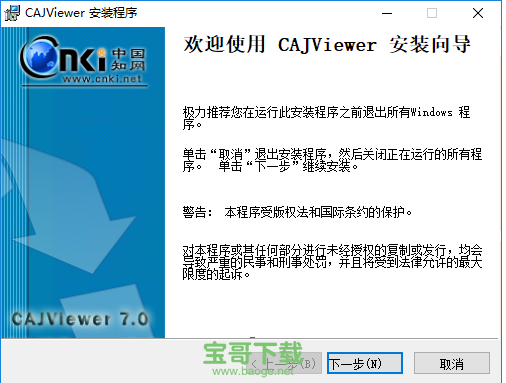
cajviewer 7.0中文版软件优势
1、深度对比阅读
您可以将两篇文章在同一个窗口内进行对比研读,深入分析文献知识
2、系统地记录思想火花
您可以在文献内记录知识点、注释、问题、读后感等多种类型笔记,系统、方便地记录您的思想火花
3、自动制作电子书
若您添加的文件类型不属于caj、kdh、pdf、nh或teb,e-learning会自动将这些文件转换为pdf格式,便于您管理和记录笔记
4、提供格式化的参考文献
cajviewer7.0中文版为您提供参考文献的样式编辑功能,为您解决批量参考文献的格式统一问题
5、批量下载文献
设置用户名和密码后,您无需重复登录cnki数据库,便可方便、快捷地批量下载文献

cajviewer 7.0阅读器功能介绍
1、极速启动
占用内存极少,经过全面框架优化,瞬间打开文件,给您带来极速的阅读体验。
2、打印及保存
将可查询到的文章以caj/kdh/nh/pdf文件格式保存,并可将其按照原版显示效果打印。
3、文本图像摘录
实现文本及图像摘录,并可以将摘录结果粘到WORD中进行编辑。
4、个性阅读
阅读器提供了单页、双页、全屏多种阅读模式,同时可实现等比例放大或缩小页面进行查阅。多种阅读模式,让您随意变换。
5、简易友好
一次安装,简单易用,界面友好。可自由拖放文档。
6、安全无毒
易晰CAJ阅读器经过360,金山卫士,瑞星等杀毒软件查杀无病毒无木马。用户可放心使用。
cajviewer 7.0下载安装方法:
1、在宝哥软件园将安装包下载以后,解压压缩包;
2、双击运行程序,点击"下一步";
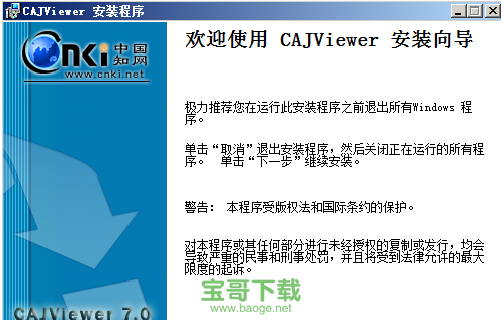
3、接受安装协议,点击"下一步";
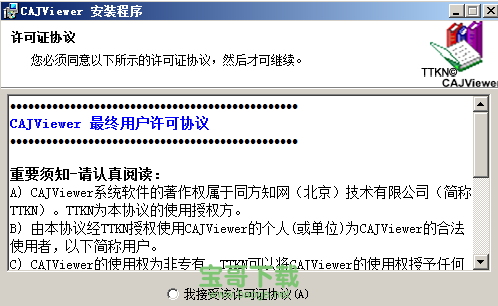
4、输入信息,点击"下一步";
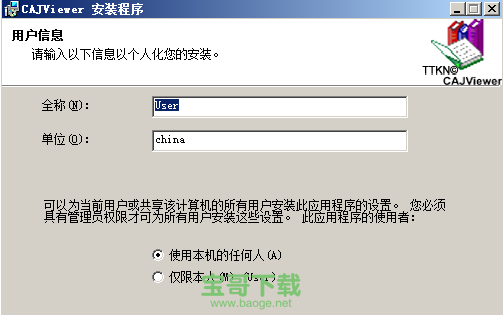
5、选择安装目录,点击"下一步";
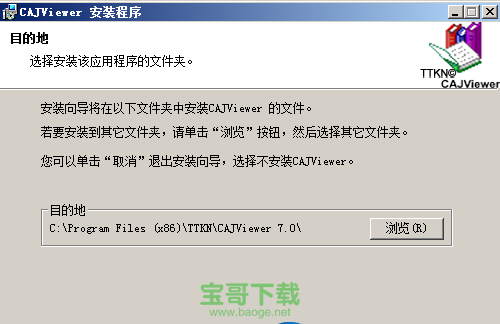
6、选择安装类型,点击"下一步";
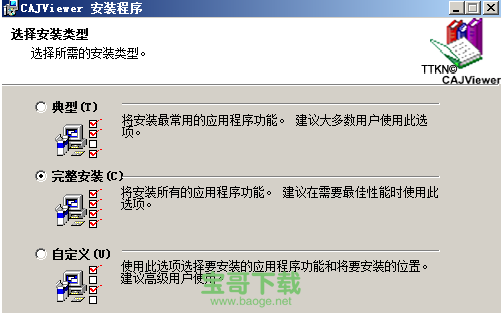
7、点击"下一步",安装就OK了。
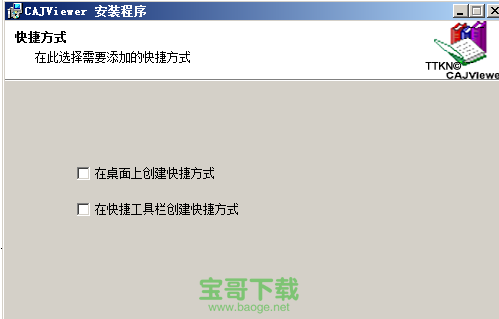
cajviewer 7.0中文破解版使用方法
文档翻页的几种方法
1.滑动鼠标中键进行慢速阅读
2.选择手型工具,长按鼠标左键并拖动
3.用工具栏中的翻页工具进行上下翻页
4.用键盘上的PgUp,PgDn或上下箭头来翻页
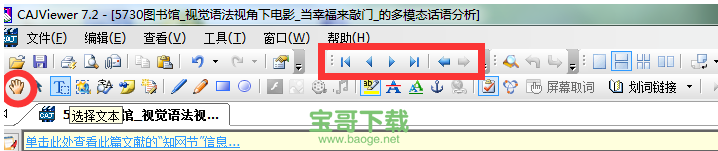
文档复制
1.选择T形工具,选中需要粘贴的部分,右击复制
2.对于无法用T形工具复制的文档,可以选择文字识别按钮,长按并拖动鼠标左键将需要复制的部分框在框内。文字就会被识别到一个对话框,点击复制就可以了
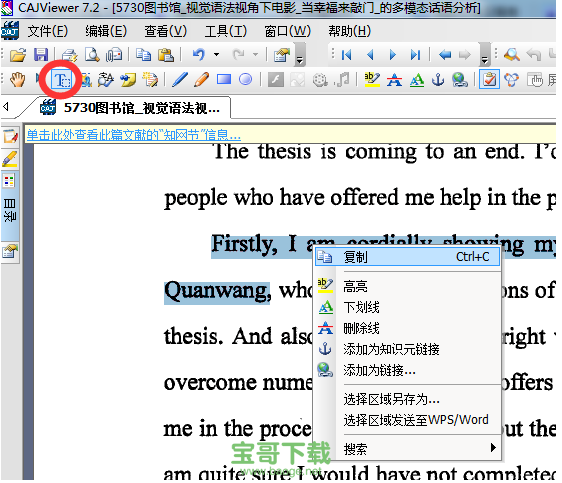
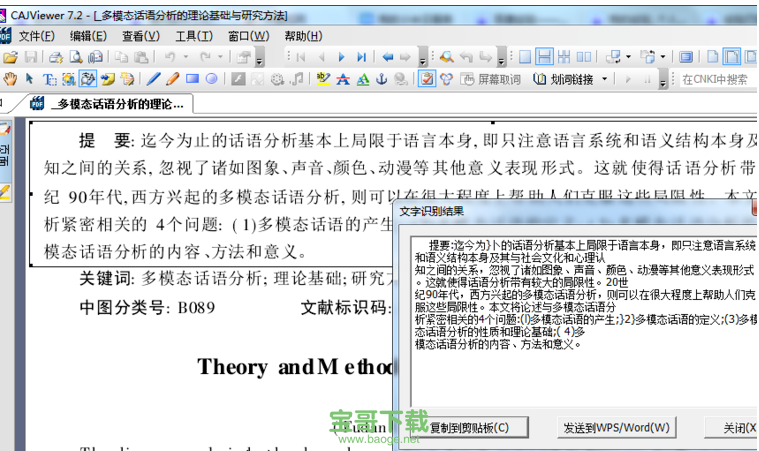
突出强调某一段文档。感觉有段话比较重要想做个标记该怎么办呢
1.点击高亮按钮,长按并拖动鼠标左键即可为其标记上鲜艳的底色
2.点下划线按钮,长按并拖动鼠标左键即可添加下划线
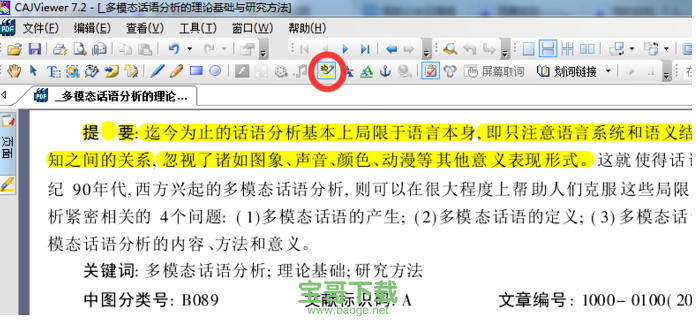
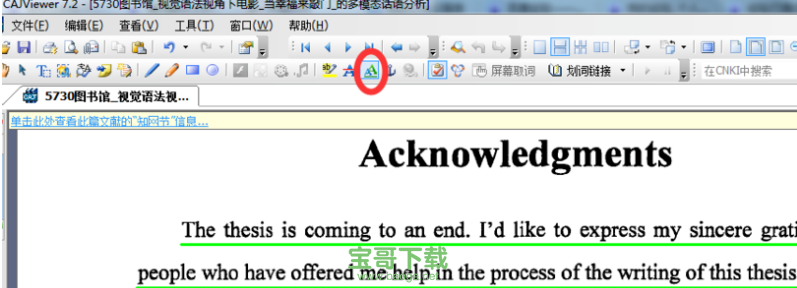
快速定位文档。将鼠标移到左侧的目录按钮即可弹出文档的目录,点击你要阅读的章节,就可快速定位到你要看的位置
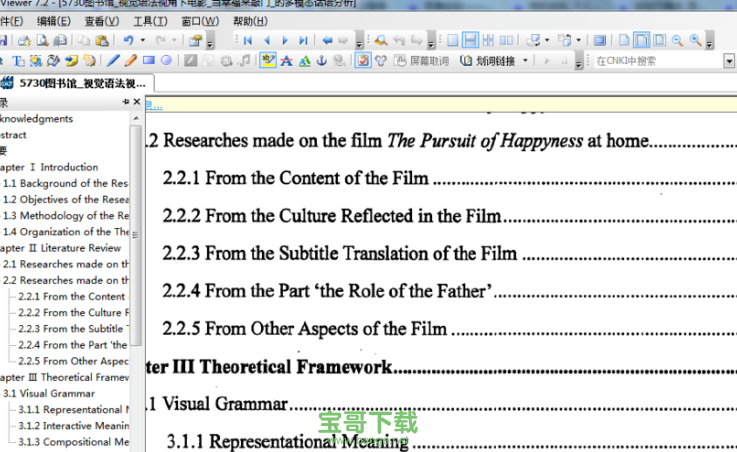
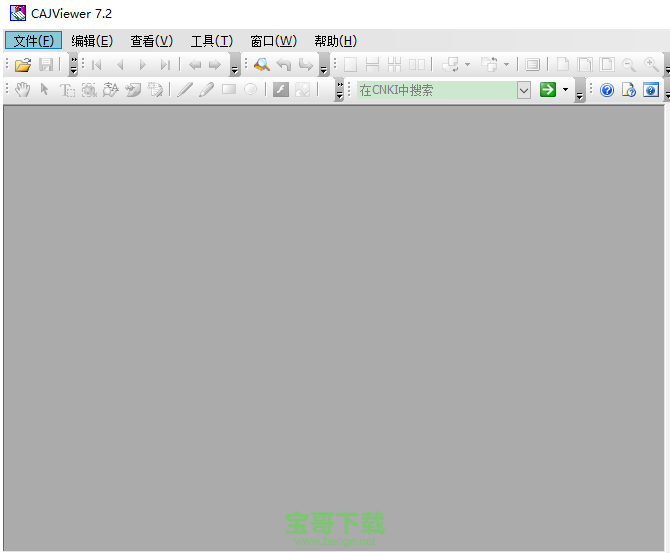
cajviewer 7.0新增功能
1、增加了浏览状态保存功能,保存用户的浏览信息,在下次打开文件时,可以快速定位到上次阅读状态。
2、增加两种页面显示方式,即对开显示及连续对开显示,可以设置对开显示时的起始页,可以设置对开显示时是否显示页间空隙。
3、增加了图像工具,可以快速保存文件中原始图片,也可以进行打印、email、文字识别、发送到WORD等多种操作。
4、增加了屏幕取词软件的支持,可以使用第三方翻译软件进行即时翻译。
5、增强了图像处理引擎,提高了图像处理速度,减少了内存占用。
6、更广的缩放范围,实现从25%到6400%的缩放。
7、增加了在多个文件夹搜索功能。
8、增强了打印方法,可以实现双面打印,可以以讲义的方法打印,可以根据打印机性能进行优化。
9、增加页面旋转功能。可以全部或单独旋转某一页面,并能将旋转结果保存。
10、增加动态帮助,浏览器可以随机从服务器上取得最新帮助信息。
11、增加了新的标注类型,并能对标注属性进行修改。
12、增加(加强)了自动滚动方式,可以使用鼠标中键进行自动滚动及调整滚动速度。
13、增加了用户自定义搜索引擎功能。